Усунення проблем з зниклої клавіатурою на Android
На відміну від ПК і пристроїв старих поколінь сучасні смартфони та планшети на платформі Android не вимагають підключення додаткової периферії для введення тексту, натомість надаючи власну віртуальну клавіатуру. Однак при деяких обставинах в роботі подібного ПО можуть виникати помилки, через що засіб введення просто не відображається. По ходу статті ми розповімо про основні методи вирішення цієї несправності.
зміст
Проблеми зі зниклою клавіатурою на Android
Вступити в ситуації, що розглядається якомога більшою кількістю способів, але основні з них зводяться до п'яти варіантів. Крім цього, не варто упускати більш глобальні неприємності на зразок несправностей екрану, на яких ми не будемо акцентувати увагу.
Читайте також: Калібрування сенсорного екрану на Android
Спосіб 1: Налаштування клавіатури
Найбільш поширена проблему, пов'язану зі зникненням засоби введення, зводиться до зміни відповідних параметрів в додатку «Налаштування». Пов'язана така ситуація буває, наприклад, з установкою нової програми, що виконує ті ж функції, або просто з неправильною роботою компонентів операційної системи.
Читайте також: Як поміняти клавіатуру на Android
- Перейдіть в стандартний додаток «Налаштування", знайдіть блок «Особисті дані" і відкрийте сторінку «Мова і введення». У деяких оболонках точне розташування пункту буде інакшим.
- Далі знайдіть розділ «Клавіатура і способи введення», тапніте по рядку «Віртуальна» і виберіть пункт «Управління». Знову ж на деяких версіях ОС процес може відрізнятися, наприклад, на Android 5.1 вибір здійснюється через спливаюче вікно.
- Як завершального етапу зробіть деактивацію кожного представленого пункту, залишивши включеним тільки варіант «Android Keyboard» або «Клавіатура Android». Якщо потрібний рядок недоступна для зміни, спробуйте включити інший засіб введення і тільки після цього провести відключення.
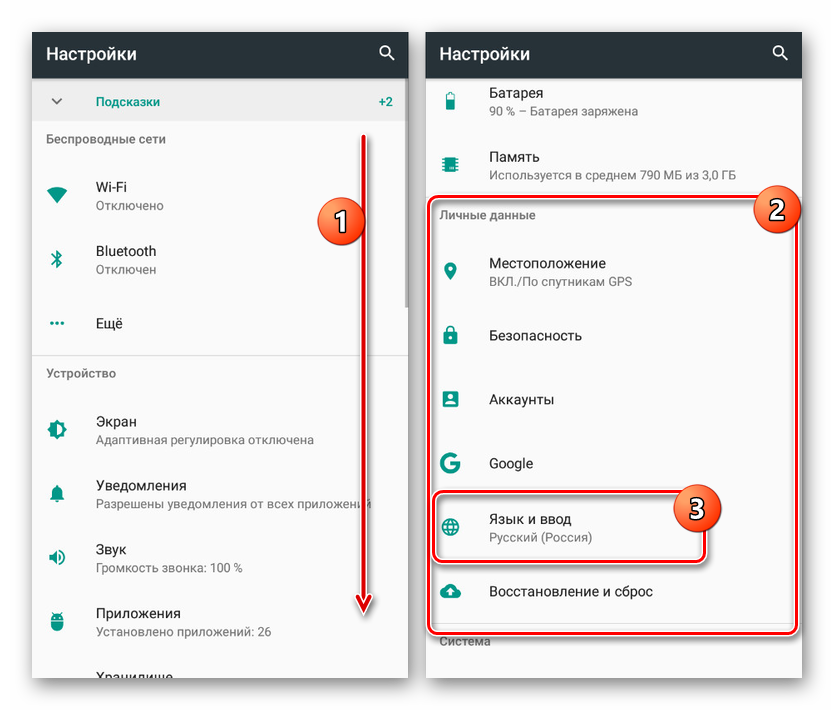
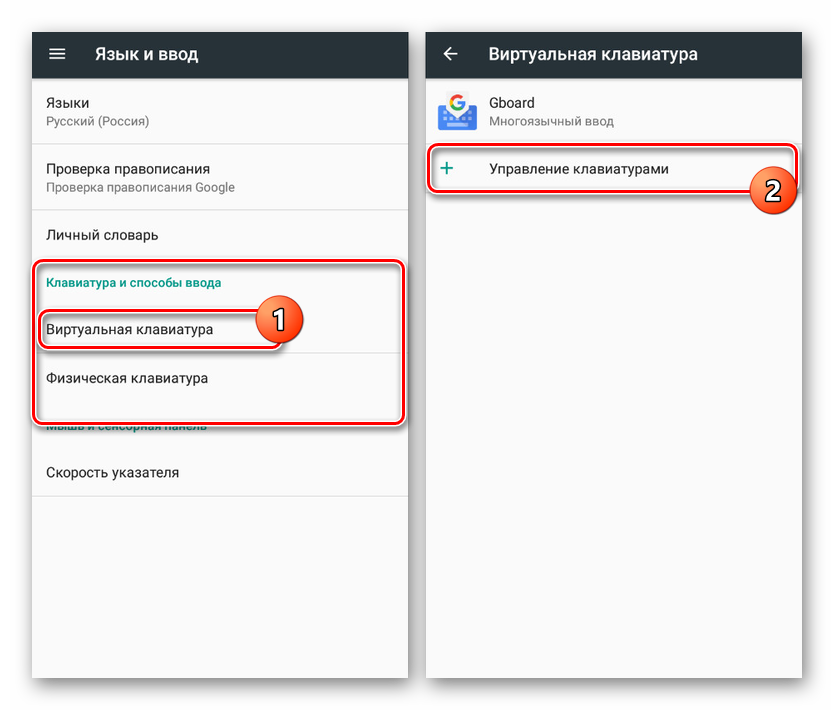
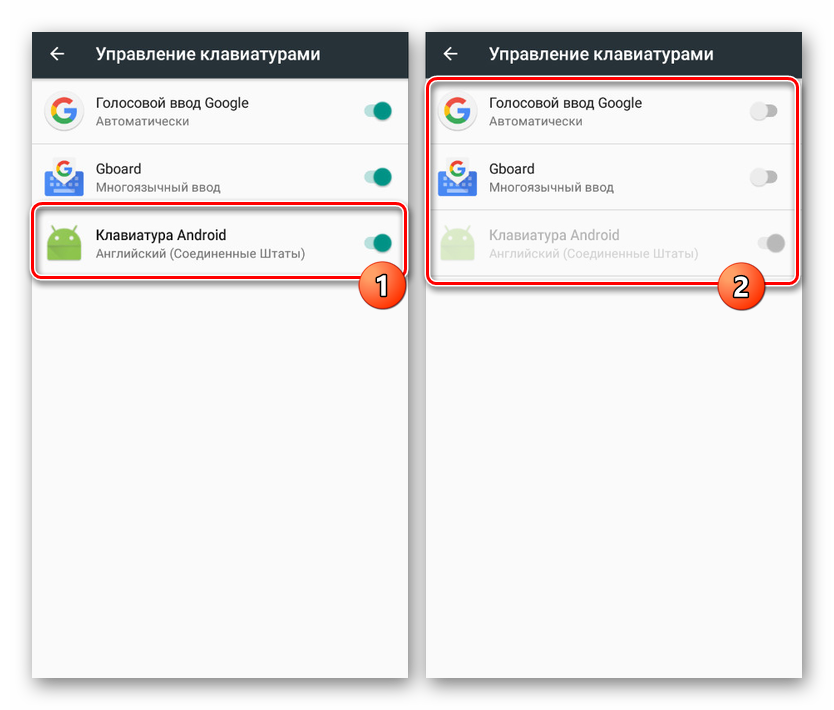
Описані дії дозволять обмежити роботу будь-яких додатків, будь-яким чином впливають на роботу стандартного компонента телефону. Після внесення змін бажано перезавантажити пристрій і можете перевірити працездатність клавіатури.
Спосіб 2: Заміна додатка
Іноді розглянута проблема виникає не тільки через інших додатків, але і через неправильну роботу стандартної клавіатури. Якщо на телефоні відсутні будь-які засоби введення крім доступного за умовчанням, варто завантажити і встановити один з варіантів, розглянутих нами в окремій статті.
Докладніше: Кращі віртуальні клавіатури для Android
- У нашому випадку настройка буде представлена на прикладі однієї з кращих клавіатур для Анроід - Gboard, випущеної компанією Google і доступною на більшості версій ОС. Розібравшись з питанням вибору, скачайте і встановіть програму з плей Маркета .
- Тепер відкрийте «Налаштування», знайдіть підрозділ «Особисті дані», а потім виберіть «Мова і введення». На представленій сторінці тапніте по рядку «Віртуальна» в блоці «Клавіатури та способи введення».
- Перейдіть на сторінку «Управління» і серед наявних варіантів виберіть раніше встановлене ПЗ. Додатково до цього вимкніть стандартну «Клавіатуру Android», так як можливі конфлікти.
- Не забувайте після установки нової клавіатури переглядати внутрішні параметри, надані розробником програми. Таке упущення може безпосередньо позначитися на працездатності програми, наприклад, якщо ваш пристрій не підтримує якісь певні компоненти.
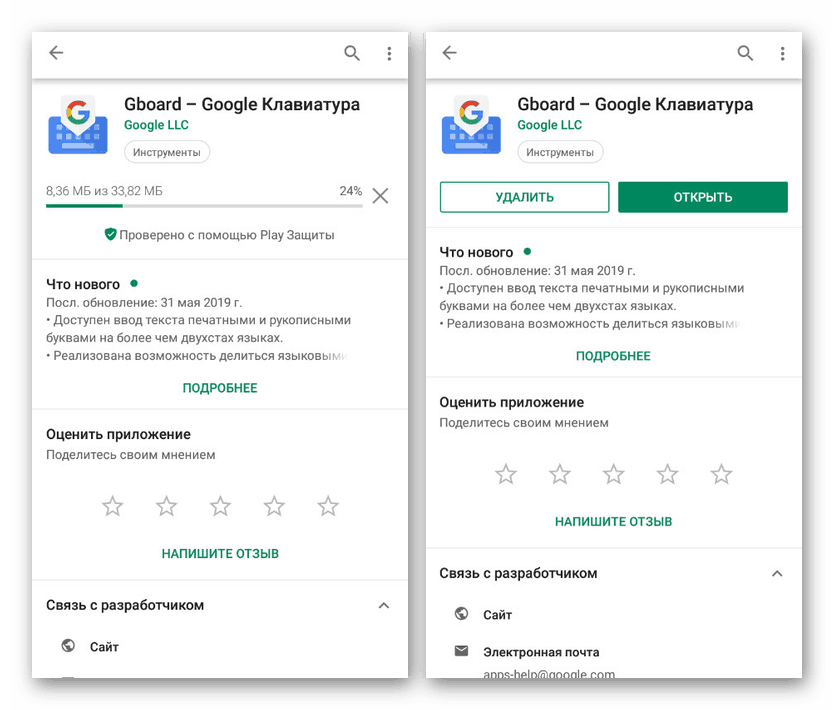
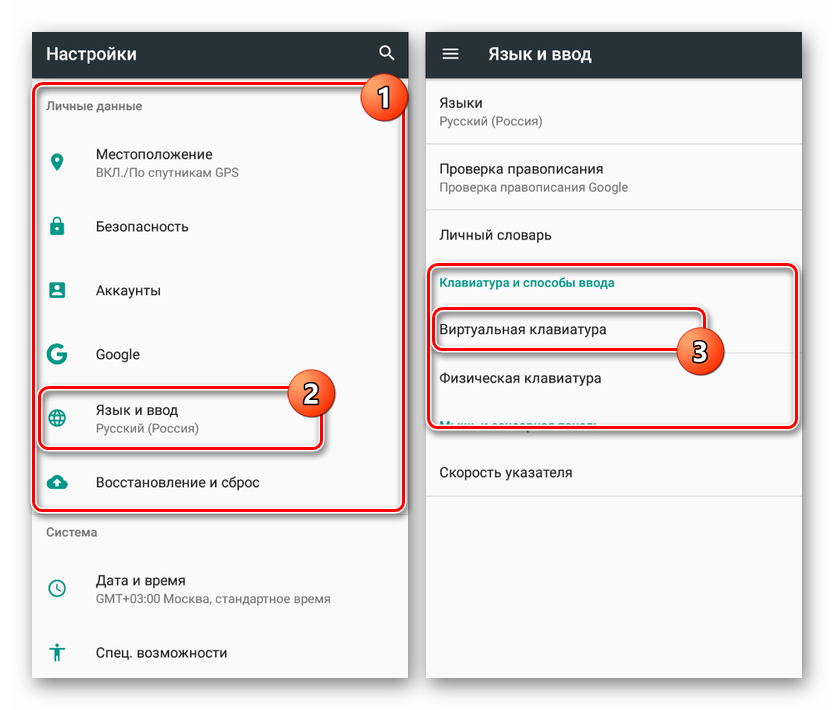
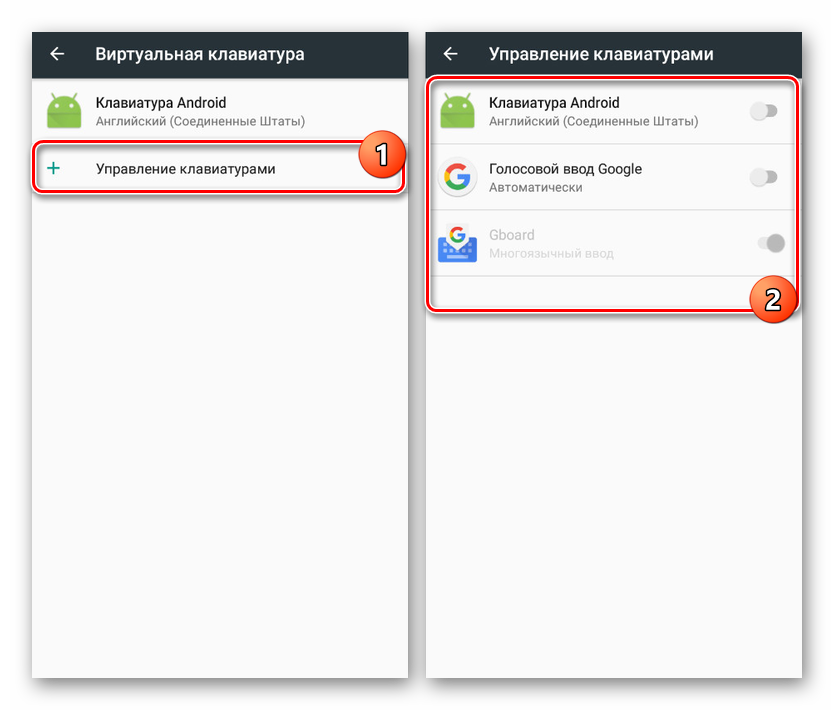
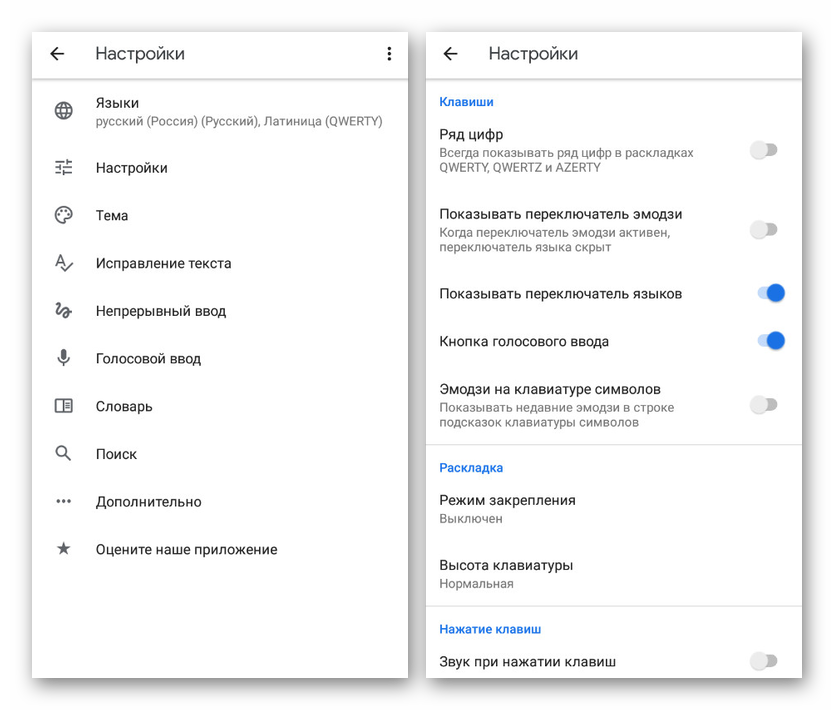
Як видно, дії мало чим відрізняються від першого способу, вимагаючи по суті внесення повністю протилежних змін. Після ж ознайомлення з інструкцією клавіатура, найімовірніше, буде працювати правильно.
Спосіб 3: Видалення програм
У зв'язку з наявністю великої кількості додатків для операційної системи Android проблема зі зникненням клавіатури може бути пов'язана з іншим софтом. Це багато в чому схоже на перший метод, однак деякі програми можуть мати зовсім інший напрямок, на зразок голосового введення і т. П. Особливо ж актуальна ситуація при використанні сторонніх коштів введення.
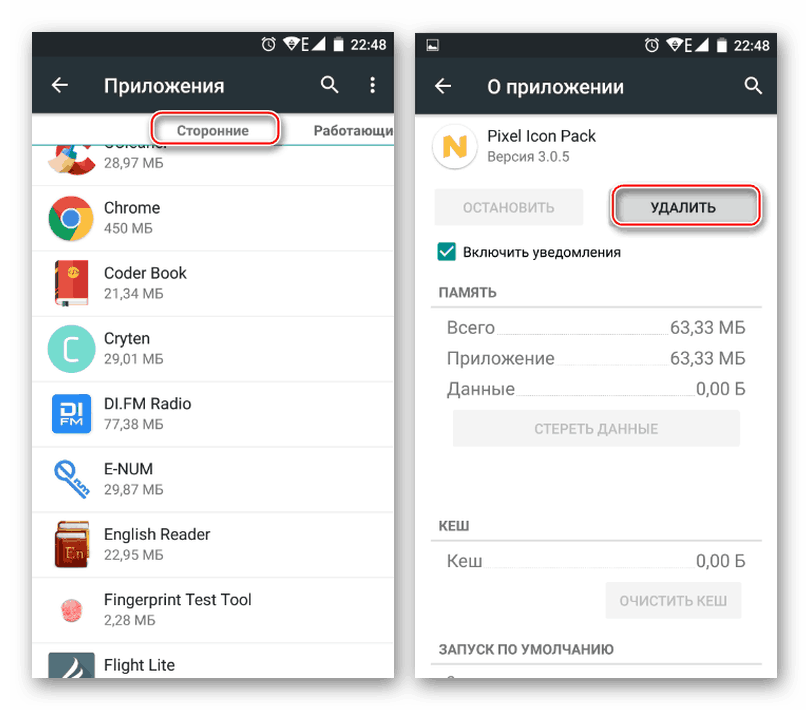
Докладніше:
Видалення програм на Android
Як видалити не видаляються програму
Наведені способи вирішення можна, видаливши останні встановлені програми, після яких з'явилися несправності. Для цього використовують загальну інструкцію з видалення ПО, після чого обов'язково приділіть увагу очищенню пам'яті від сміття.
Читайте також: Очищення Android від сміттєвих файлів
Спосіб 4: Видалення клавіатури
Даний метод безпосередньо доповнює попередні і полягає в перевстановлення додатка, який надає новий засіб введення. Це необхідно, якщо несправність з'явилася випадково. Процедура такого видалення була нами описана в окремій статті на сайті, в той час як з установкою труднощів виникнути не повинно.
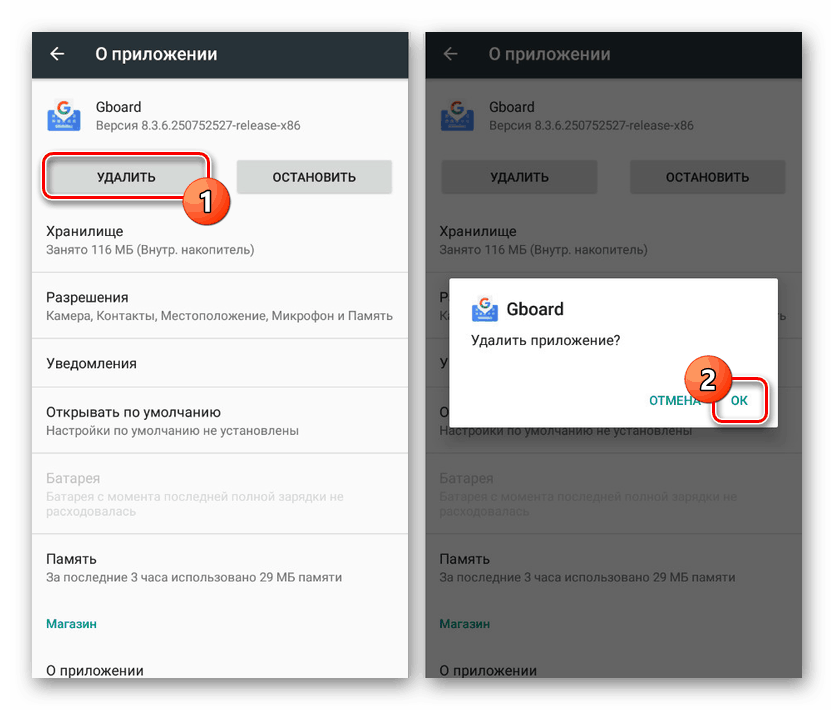
Якщо звичайної перевстановлення додатка зі сторінки в Google Play Маркеті недостатньо, ймовірно, проблема полягає в останні оновлення. У такій ситуації можна спробувати відкотити програму до старої версії, наприклад, за допомогою APK-файлу, знайденого і завантаженого з 4PDA. Слід також почекати більш свіжого поновлення, так як розробники ПЗ швидко знаходять і усувають масові помилки.
Читайте також: Видалення оновлень програми на Android
Спосіб 5: Очищення даних
Останній актуальний метод усунення неполадки полягає в очищенні даних про роботу додатка, в якому спостерігаються труднощі з відображенням клавіатури. Більш того, якщо засіб введення не працює в декількох програмах, можна зробити аналогічну процедуру над самою клавіатурою. Саме такий варіант ми продемонструємо далі, в той час як інші додатки очищаються схожим чином.
Докладніше: Очищення кешу додатків на Android
- Розгорніть системний розділ «Налаштування» і натисніть по рядку «Додатки» в блоці «Пристрій». Тут за бажанням перейдіть на вкладку «Все» або відобразити повний список ПО через меню в правому куті екрану.
- Виберіть програму, яка виступає в ролі віртуальної клавіатури, або знайдіть пункт «Клавіатура Android». Так чи інакше на екрані з'явиться сторінка з інформацією про програму.
- Далі тапніте по блоку «Сховище» або «Пам'ять" і на сторінці скористайтеся кнопкою «Стерти дані". Процедуру необхідно підтвердити через спливаюче вікно, а по завершенні обов'язково перезавантажте Android пристрій.
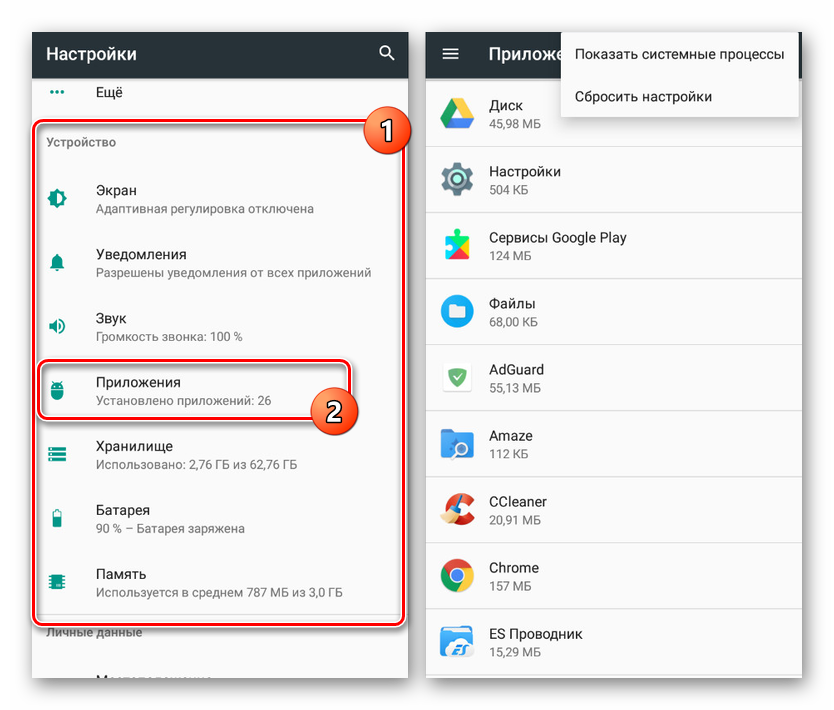
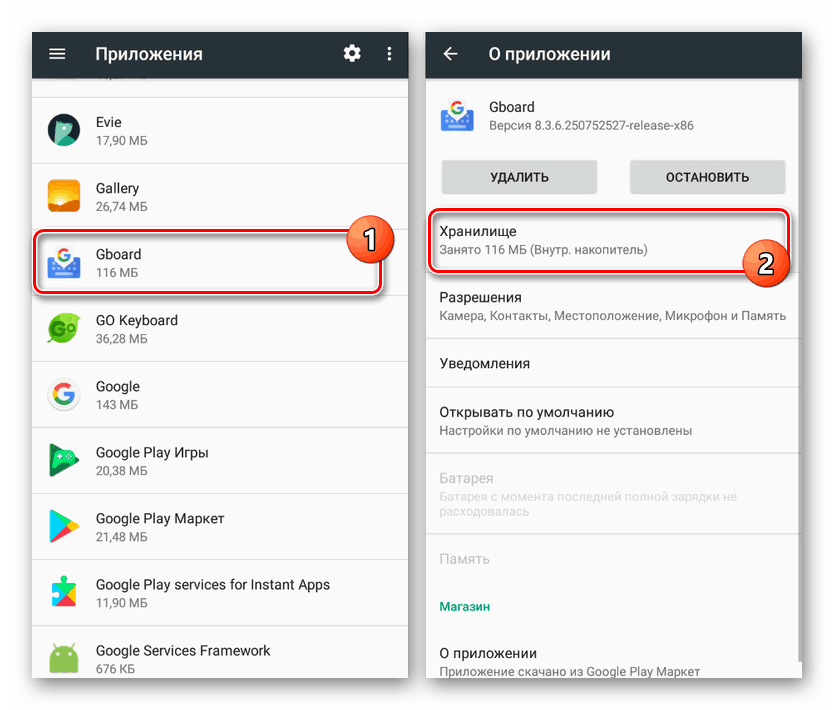
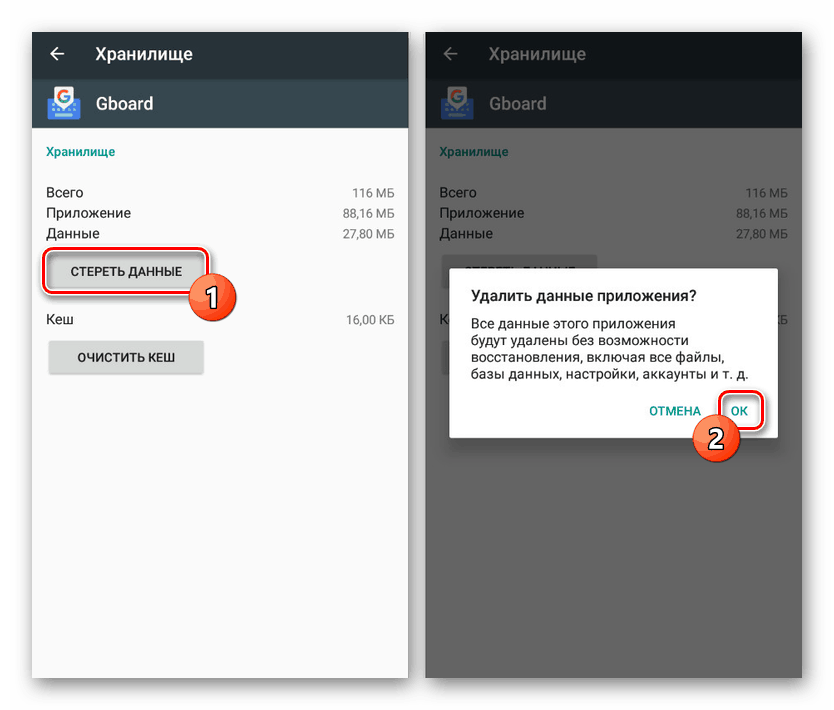
В цілому цей варіант повинен повернути працездатність клавіатури. Якщо ж до цього моменти проблему зберігається, варто задуматися про допомогу фахівця або вдатися до більш радикальним варіантом.
Спосіб 6: Скидання пам'яті
Останній спосіб не рекомендується до використання у випадку з даним питанням, але все ж гідний згадки, оскільки за допомогою скидання можна в автоматичному режимі відновити всі встановлені за замовчуванням компоненти, включаючи клавіатуру. Це напевно дозволить усунути несправність, але у своїй з телефону будуть видалені всі призначені для користувача файли.
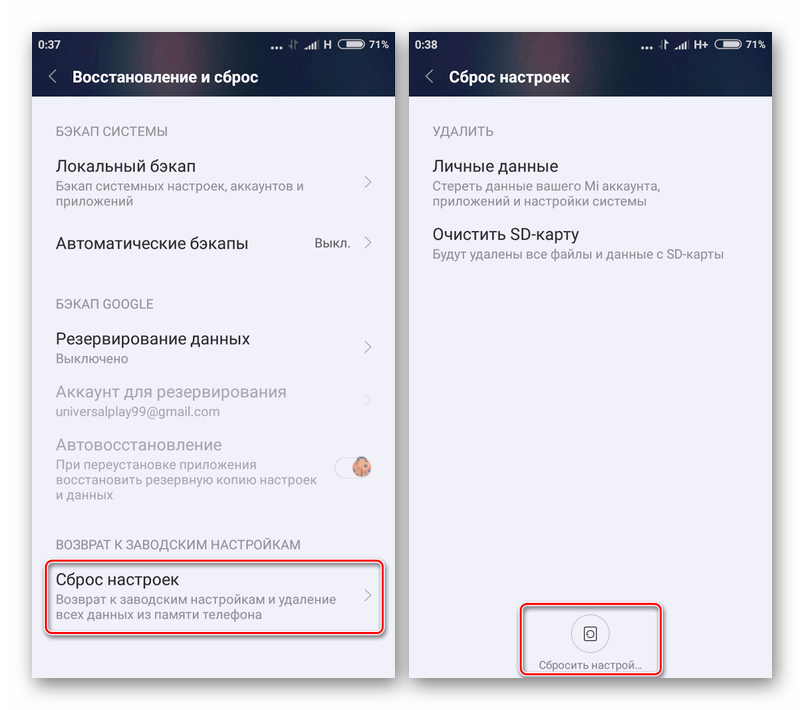
Докладніше: Скидання смартфона до заводських налаштувань
висновок
Представлених по ходу інструкції варіантів вирішення проблеми повинно бути достатньо для відновлення належного функціонування віртуальної клавіатури. Щоб не допустити виникнення помилок в майбутньому, не забувайте своєчасно перевіряти ПО на можливі конфлікти і уважно стежте за вимогами встановлюваних додатків.